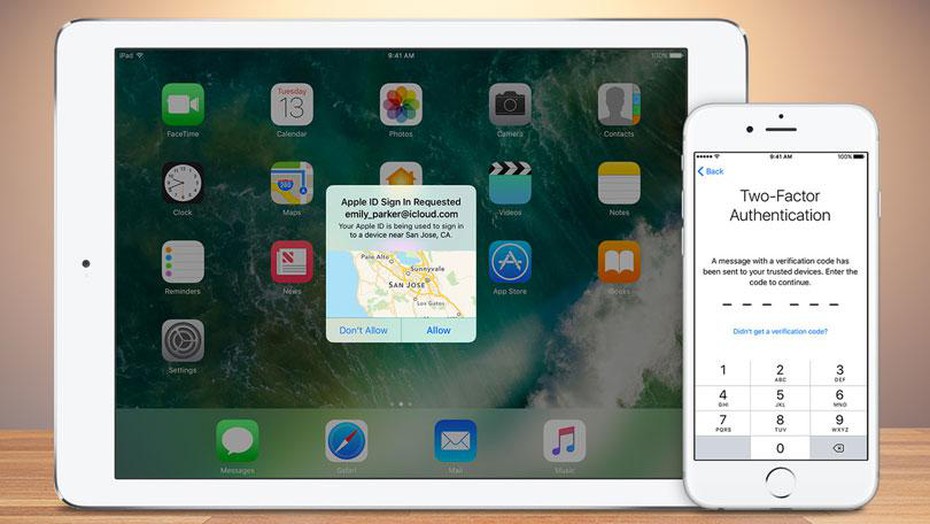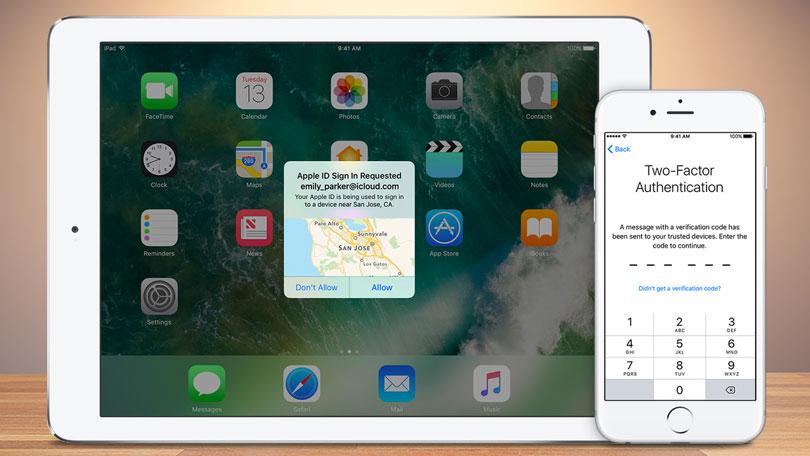
Mỗi thiết bị iOS (iPhone, iPad) đều gắn với một tài khoản Apple ID. Tài khoản này được dùng để mua ứng dụng trên App Store, hoặc mua Album, bài hát thông qua iTunes. Nó còn là cách duy nhất để truy cập vào kho dữ liệu iCloud của bạn.
Sẽ rất nguy hiểm nếu một ai đó biết được mật khẩu và truy cập trái phép. Vì thế, bạn có thể tăng bảo vệ cho tài khoản thông qua hình thức xác minh 2 bước.
Xác minh 2 bước là thao tác bảo vệ cho tài khoản, yêu cầu người dùng phải đăng nhập bằng mật khẩu tài khoản Apple, rồi nhập mã xác minh được tạo ra ngay sau đó. Mã xác minh sẽ được gửi thông qua tin nhắn, hoặc một cuộc gọi điện thoại trên thiết bị đã được xác thực trước đó.
Cụ thể, nếu bạn cần mua ứng dụng trên iPad thì sau khi đăng nhập tài khoản Apple ID, một mã xác minh sẽ được gửi tới iPhone của bạn (đã được xác thực bảo mật trước đó). Trông thì hơi rườm rà, nhưng bạn chỉ phải làm điều này một lần cho thiết bị sau khi tính năng xác thực được kích hoạt (trừ khi bạn đăng xuất, xóa sạch toàn bộ dữ liệu thông tin trên thiết bị hoặc cần thay đổi mật khẩu). Những lần đăng nhập kế, thiết bị sẽ chỉ yêu cầu mật khẩu của bạn.
Quá trình trên tạo liên kết tin cậy giữa thiết bị Apple và Apple ID của bạn. Xác minh 2 bước hiện hỗ trợ thiết bị chạy iOS 9 hoặc Mac (OS X El Capitan trở lên). Dưới đây là các bước kích hoạt xác thực bảo mật hai bước trên iPhone/iPad của bạn.
Kích hoạt xác minh 2 bước trên thiết bị của Apple
1.Trên iPhone hoặc iPad, bạn vào Settings (Cài đặt) > iCloud, bấm vào Apple ID của bạn ở đầu trang iCloud.
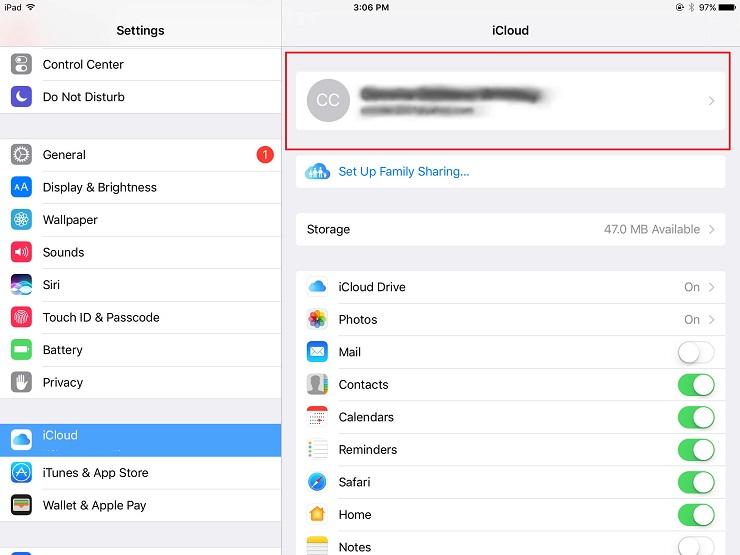
Nhập mật khẩu tài khoản Apple của bạn. Tại màn hình Apple ID, chọn Password & Security (Mật khẩu và Bảo mật).
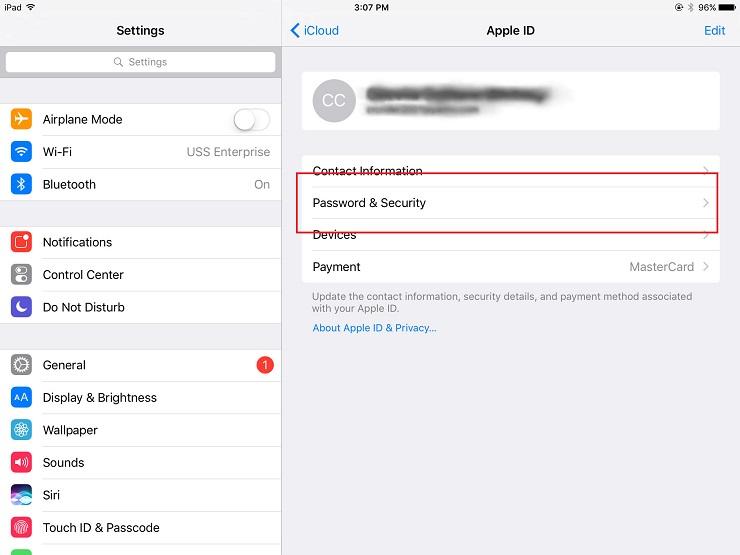
Trang Password & Security (Mật khẩu và Bảo mật) bạn bấm vào tùy chọn “Turn on Two-Factor Authentication” (Kích hoạt xác minh 2 bước).
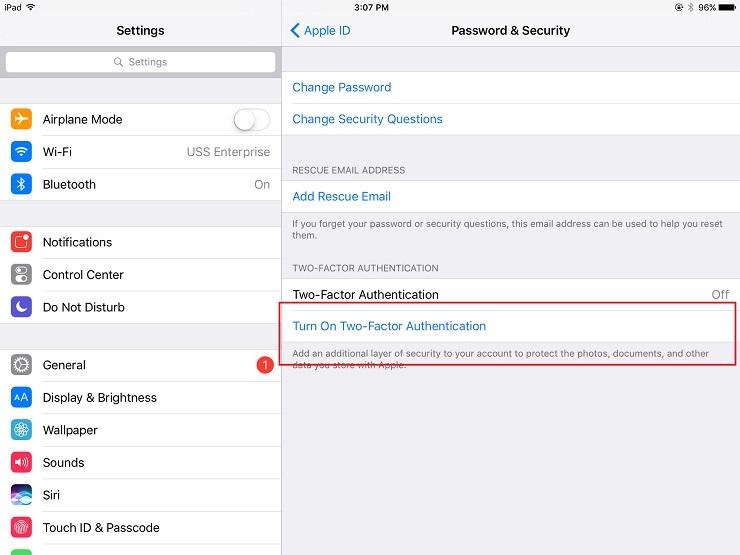
Hộp thoại Apple ID Security xuất hiện, bạn bấm “Continue” (Tiếp tục).
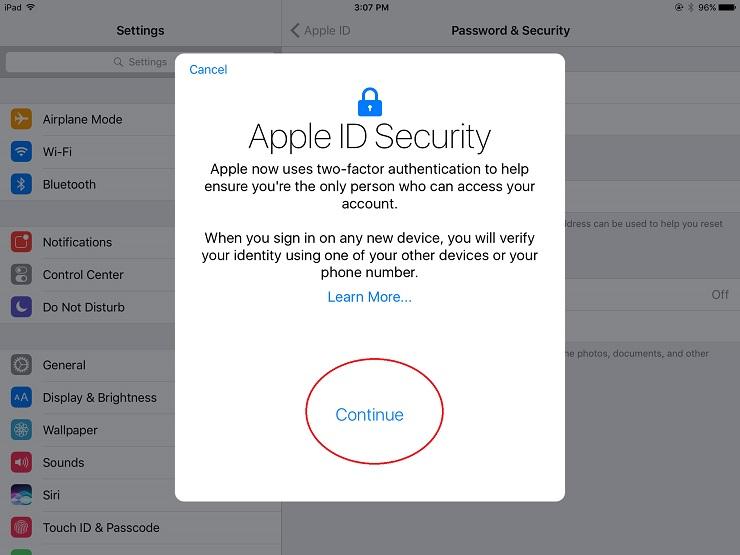
Tại màn hình Phone number, nhập số điện thoại di động của bạn vào khung trống nếu nó chưa xuất hiện. Nếu bạn thiết lập tính năng này trên iPhone, sẽ có hai tuỳ chọn yêu cầu bạn muốn nhận mã xác minh qua tin nhắn văn bản hoặc cuộc gọi điện thoại.
Còn trên iPad, lựa chọn duy nhất của bạn là nhận mã xác minh bằng tin nhắn văn bản. Bấm vào tùy chọn Tin nhắn văn bản > Next (tiếp theo), hoặc nhấp vào liên kết “Continue” (tiếp tục).
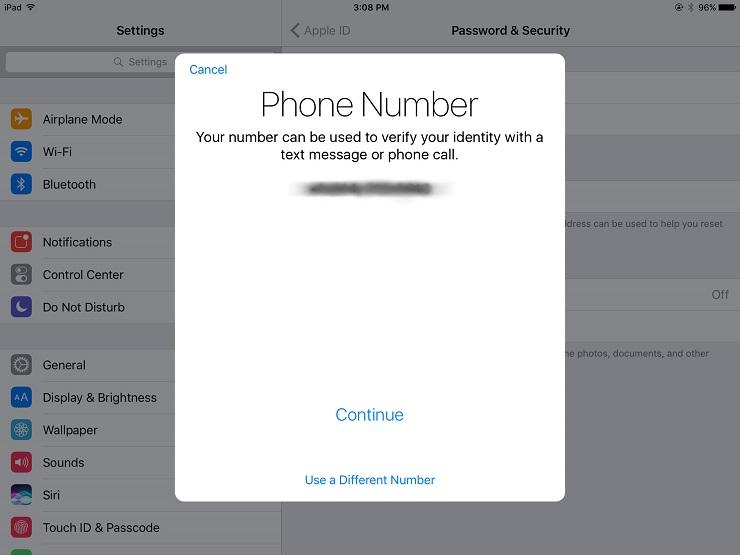
Tại đây thì bạn sẽ được yêu cầu nhập lại mật khẩu của Apple ID.
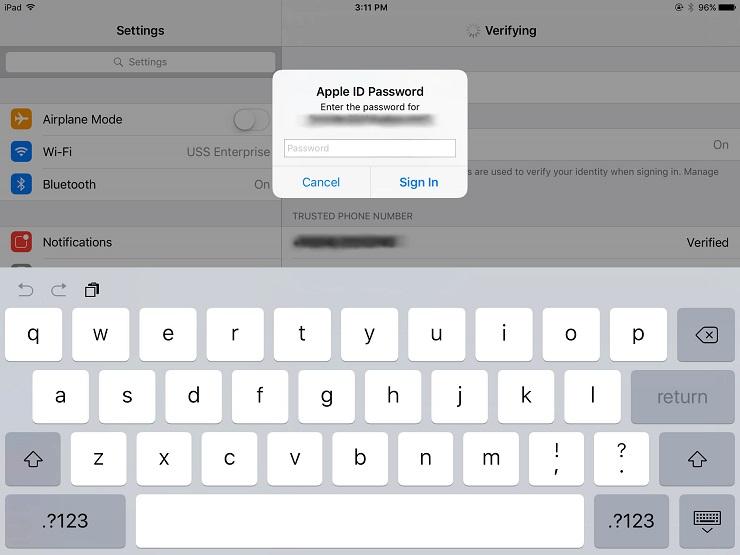
Tới đây thì Xác minh 2 bước (Two-factor authentication) đã được kích hoạt.
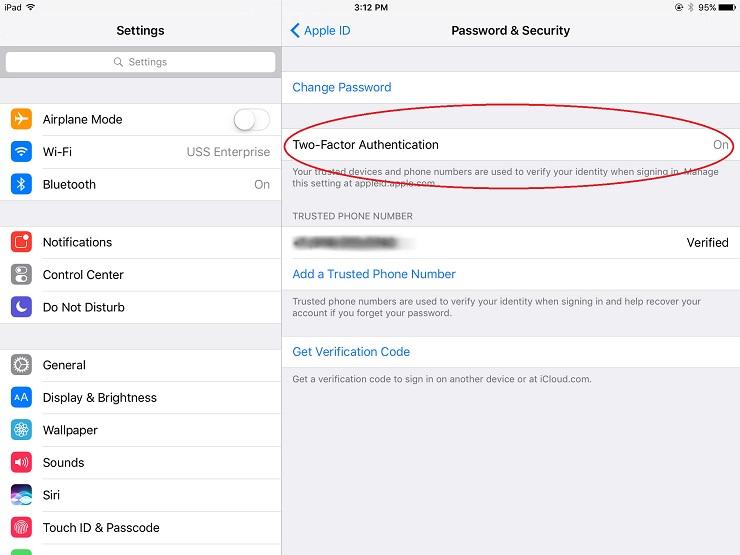
Kiểm tra xác minh 2 bước
Vậy là từ lần tới, khi đăng nhập tài khoản Apple ID lên thiết bị khác, bạn sẽ nhận được một yêu cầu đăng nhập tới thiết bị được xác thực lần đầu tiên. Bạn bấm “Allow” (Cho phép) để đăng nhập vào Apple ID của bạn trên thiết bị mới.
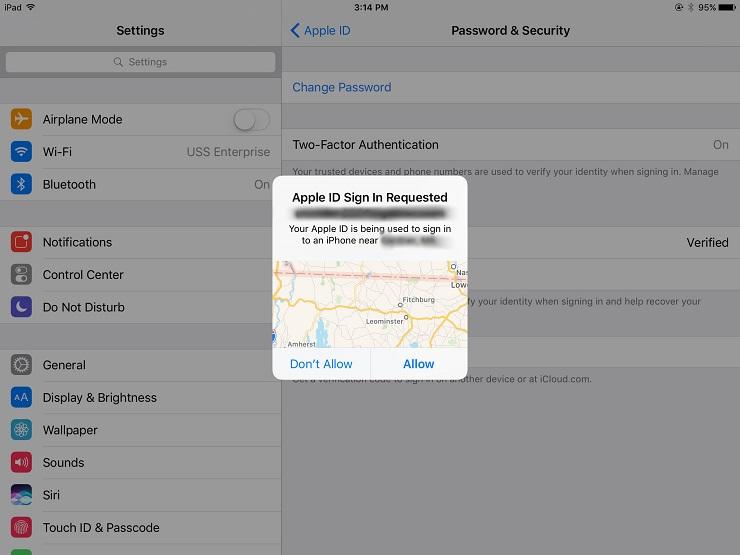
Một mã xác minh gồm sáu chữ số sẽ xuất hiện sau đó. Bạn cần nhập mã đó trên thiết bị mới. Khi đã nhập mã xác minh thì bạn có thể dễ dàng truy cập vào tài khoản Apple ID và các nội dung, ứng dụng trên App Store và iTunes mà bạn muốn mua.

Tắt xác minh 2 bước
Với những dữ liệu quan trọng được lưu trữ trên tài khoản Apple, xác thực bảo mật hai tầng là một phương pháp tốt để bảo vệ thông tin của bạn. Nhưng nếu cảm thấy nó quá phức tạp thì bạn có thể hủy kích hoạt nó.
Bạn thực hiện bằng cách
– Đăng nhập trực tuyến vào tài khoản Apple ID của bạn thông qua trang appleid.apple.com.
– Tiếp theo, chọn Security > Two-Factor Authentication (Bảo mật > Xác thực bảo mật hai tầng) và click vào “Turn Off Two-Factor Authentication.” (Tắt xác thực bảo mật hai tầng) là bạn đã vô hiệu hóa tính năng này.
Theo TechSign